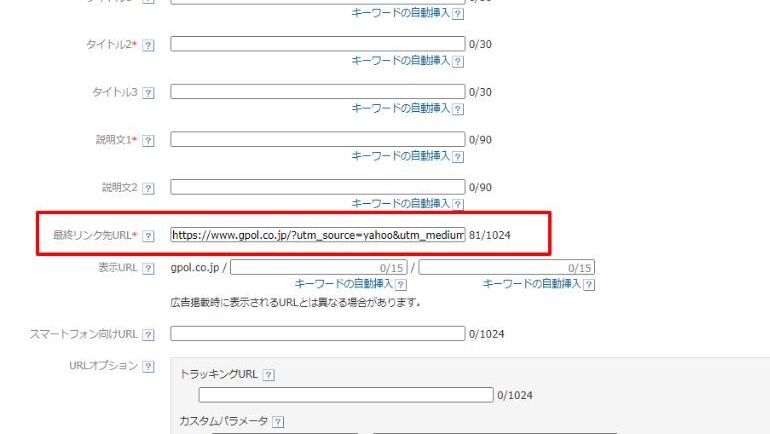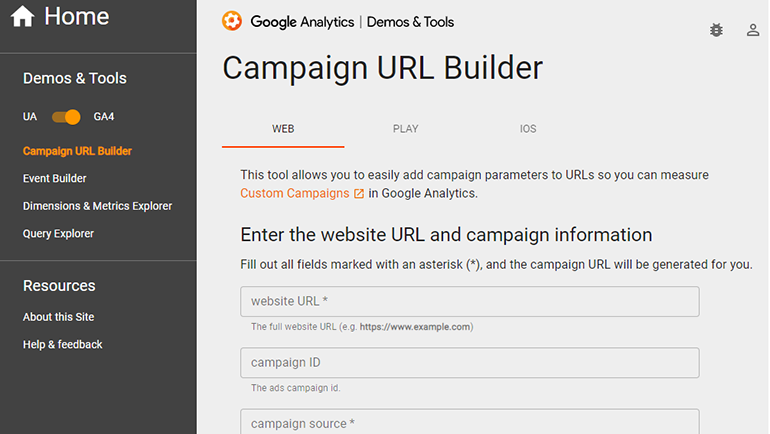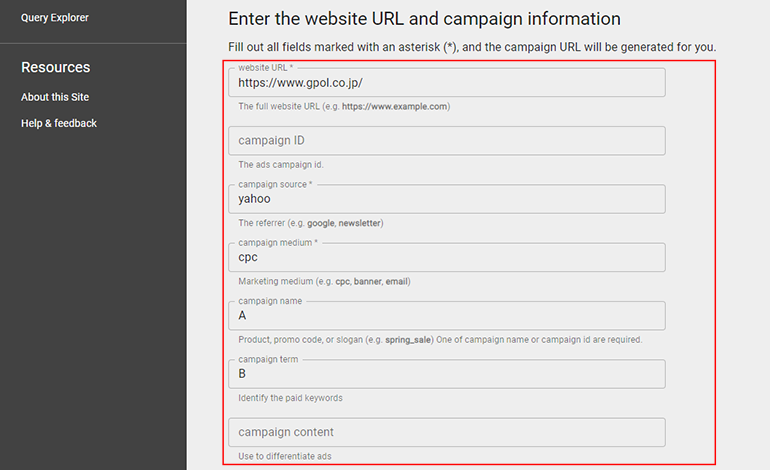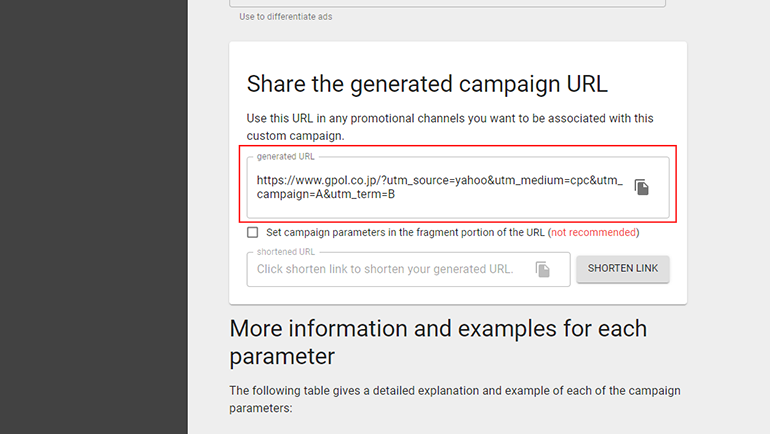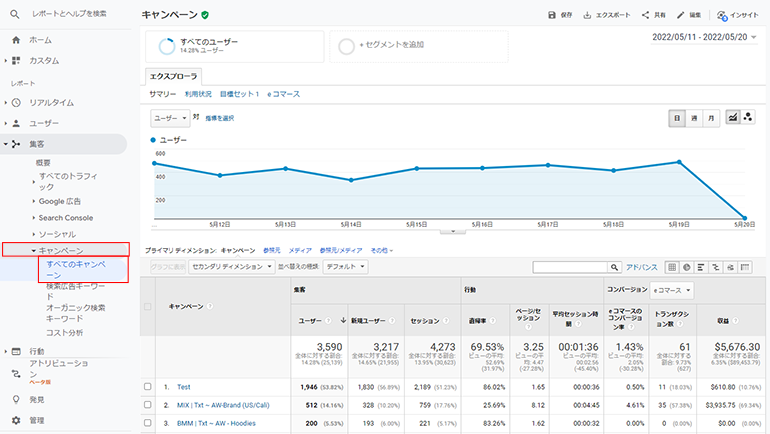こんにちは、ジーピーオンラインのケンです!
Webマーケティングにおいて、パフォーマンスを高めるには分析が重要です。分析に無料で利用できるGoogleアナリティクスを活用している方も多いのではないでしょうか? そんなGoogleアナリティクスを利用するときに、必要となってくるのが「URLパラメータ」です。「URLパラメータ」を設定すると、より詳細な分析が実現でき、自社の課題発見につながりやすくなります。
しかし、「URLパラメータ」の設定を実施する上で、
「そもそもURLパラメータってなに?」
「どんなメリットがある?」
「設定方法がわからない」
上記のような課題が生じるかと思います。
本記事では、WebサイトやLPの改善を担当しているマーケティング担当者さまに向けて、「URLパラメータの概要」「種類」「活用シーン」「設定方法」を紹介しています。
もくじ
URLパラメータとは?
URLパラメータとは、サーバーに情報を送るためにURLの末尾に付け加える変数(文字列)です。
URLに「?」の後に続く変数がパラメータとなります。
URLパラメータは主に、ユーザーの流入元を把握するときに使用します。例えば「Web広告」「メルマガ」など、複数の施策を実施している場合、URLパラメータを設定しておくと、ユーザーがどの施策から流入したかを確認できます。
URLパラメータの活用シーン
URLパラメータは主に下記のようなケースで利用されます。
- リスティング広告の効果測定
- MAツールを活用したユーザーの判別
- メルマガのリンクや紙媒体に載せるQRコードのURL
- 他媒体に広告掲載した際の自社サイトへのリンク
例えば、リスティング広告の効果測定の場合であれば、広告リンク先にURLパラメータを掲載した状態で広告出稿をします。リスティング広告をクリックしたユーザーがコンバージョンを達成した場合、そのユーザーがリスティング広告から自社Webサイトへ訪問し、コンバージョンを達成したと、Googleアナリティクス上で分析できるということです。
また、MA(マーケティングオートメーション)ツールを利用した場合は、個人の特定も可能です。MAツールとは、マーケティングを可視化し自動化するためのツールです。
ユーザーに送信したメールのURLにURLパラメータを付与することで、cookieを元に、どのユーザーがクリックしたかも確認できます。
URLパラメータの種類
続いて、URLパラメータの種類を紹介します。
アクティブパラメータ
アクティブパラメータとは、パラメータ付与がコンテンツ内容に影響を与えるURLパラメータです。主に「ECサイトの商品ページ」「求人検索結果ページ」などの、動的ページに活用されます。ECサイトの商品ページであれば、URLの末尾にパラメータを付与すれば、商品カテゴリに絞り込んで表示できます。例えば、ECサイトの商品ページにて「Mサイズ」で絞り込み検索した場合は「XXX.html?size=m」となります。
パッシブパラメータ
パッシブパラメータとは、コンテンツ内容に影響を与えず情報の収集を目的としたURLパラメータです。主に、Googleアナリティクスのトラッキング用として使用されます。Googleアナリティクスで何も設定しないと、Googleから流入したことはわかっても、それが「Web広告」なのか「メルマガ」なのか判断ができません。しかし、各施策のURLにパッシブパラメータを付与しておくことで、ユーザーがどこから流入したかを確認できます。
URLパラメータを設定するメリット
URLパラメータを設定するメリットを紹介します。
ユーザー行動を正確に把握できる
URLパラメータを設定すると、ユーザー行動を正確に把握できるメリットがあります。Webサイトに訪れるユーザーは「Google」「SNS」など、さまざまな参照元からアクセスしてきます。URLパラメータを元に流入経路を解析することで、次のビジネス戦略に役立てることができるでしょう。例えば、Googleアナリティクスにて各参照元のアクセスが理解できれば、今後自社がどの集客施策に時間や費用を費やせばよいかの判断基準にもなります。
自然検索結果とCPCの区別
URLパラメータを設定すると、自然検索結果とCPCの区別ができるメリットがあります。リスティング広告に出稿すると、同一ページに自然検索結果とリスティング広告が表示されることがあります。URLパラメータを設定しないと「自然検索」「リスティング広告」どちらの流入か判断できません。
Googleリスティング広告の場合であれば、Googleアナリティクスとの連携で、自然検索結果とCPCの区別ができますが、Yahoo!リスティング広告では、URLパラメータを設定しないと流入の区別ができないと覚えておきましょう。そのため、Yahoo!リスティング広告の出稿を検討している方は、URLパラメータの設定は必須といえます。
Googleアナリティクスで使用するパラメータ
Googleアナリティクスで使用するパラメータを紹介します。各パラメーターの概要は下記の通りです。
| パラメータ | 概要 | 例 |
|---|---|---|
| utm_source(必須) | 検索エンジンなどの参照元 | utm_source=google |
| utm_medium(必須) | テキスト広告やバナー広告などのメディア | utm_medium=cpc |
| utm_campaign(必須) | 広告のキャンペーンタイプ等を指定 | utm_campaign=gsn |
| utm_term(任意) | リスティング広告用のキーワード | utm_term={keyword} |
| utm_content(任意) | 複数の広告を区別するために使用 | utm_content=link001 utm_content=link002 |
ユニバーサルアナリティクスで計測する場合、「utm_source」「utm_medium」「utm_campaign」の3つのパラメータは必須となるので注意が必要です。GA4の場合は「utm_campaign」は任意となります。
「utm_term」に関しては、リスティング広告を出稿しており、検索キーワードを設定したいときに使用します。「utm_content」は、複数の広告を区別できるので主にABテストで使用されるケースが多いと覚えておきましょう。
GoogleアナリティクスでURLパラメータを設定する方法
GoogleアナリティクスでのURLパラメータの設定方法「手動」「自動」2つの手順を紹介します。
手動でURLパラメータを設定する方法
手動でURLパラメータを設定する方法は下記の通りです。
①計測したいURLの末尾に「?」を記載
はじめに、計測したいURLの末尾に「?」を記載します。
②パラメータ入力
続いて、パラメータを入力していきます。今回はYahoo!リスティング広告用のパラメータを作成すると仮定します。詳細は下記の通りです。
- キャンペーン名=A
- キーワード=B
- WebサイトのURL=https://www.gpol.co.jp/
- 参照元=yahoo
こちらの内容でパラメータを作成すると下記のようになります。
必須である「utm_campaign」「utm_source」「utm_medium」3つのパラメータは必ず入力しましょう。「utm_source=yahoo」や「utm_medium=cpc」を続けて入力するときは「&」を活用して連携するのが決まりです。
③URLパラメータを設置
最後に、URLパラメータを設置します。広告出稿であれば、広告の管理画面にアクセスして、広告をクリックした後のリンク先を上記で作成したURLパラメータに変更すれば完了です。
自動でURLパラメータを設定する方法
自動でURLパラメータを設定する方法は下記の通りです。
①Campaign URL BuilderでURLを作成
はじめにGoogleが提供するパラメータ付きURL生成ツール「Campaign URL Builder」にアクセスしましょう。
②項目記入
「Enter the website URL and campaign information」の項目を記入します。記入が必須となっている項目は必ず記載が必要です。詳細は下記の通りです。
| 項目 | 概要 |
|---|---|
| Website URL(必須) | WebサイトのURL |
| Campaign ID(任意) | 任意のキャンペーンID |
| Campaign Source(必須) | Google、Facebookなどの媒体名 |
| Campaign Medium(必須) | CPC、emailなどのソース |
| Campaign Name(必須) | 任意のキャンペーン名 |
| Campaign term(任意) | リスティングのキーワード |
| Campaign content(任意) | 複数の広告を区別するために使用 |
後でGoogleアナリティクスを閲覧したときに、何のデータか区別できるように分かりやすい「Campaign Name」を設定しておきましょう。
③URLパラメータ発行
自動でURLパラメータが発行されるので、コピーしましょう。
後は、手動の方法でも紹介したように、自社の施策にてURLパラメータを設置すれば完了です。
④集計
集計結果は、Googleアナリティクスの集客>キャンペーンのレポートで確認できます。
URLパラメータを付与する際の注意点
URLパラメータを付与する際の注意点を紹介します。
英数字を利用する
URLパラメータを付与する際の注意点1つ目は、英数字を利用する点です。URLパラメータを作成するときは、日本語入力ではなく英数字を利用しないと、文字化けを起こすリスクがあります。日本語入力が禁止されているわけではありませんが、集計エラーを防ぐためにも基本、英数字のみを利用するようにしましょう。
重複コンテンツの対策をする
URLパラメータを付与する際の注意点2つ目は、重複コンテンツの対策をする点です。ECサイトなどで、商品ページに絞り込み検索を実施するときに、条件が異なっても表示されるページの内容が同じになるケースがあります。その場合、クローラーには別のページとして認識されるため、SEO的に不利になるケースがあります。URLパラメータを付与するときには「canonicalタグ」を活用して、URLの正規化を実施しておく対策が必要だと覚えておきましょう。
正しい設定で詳細な分析が可能に
URLパラメータとは、サーバーに情報を送るためにURLの末尾に付け加える変数(文字列)です。「リスティング広告の効果測定」「MAツールを活用した個人特定」などのシーンで活用されることが多く、次のビジネス戦略に役立てることができるでしょう。
GoogleアナリティクスでURLパラメータを設定するには「手動」と「Campaign URL Builder」を活用した2つの方法があります。URLパラメータを付与して、さらに詳細な分析作業を実施してみましょう。
WRITERケン ライター
大手採用メディア運営企業にてWebコンテンツ制作に約10年携わった経験をもつコンテンツディレクター兼ライター。これまでの経験を活かし、有益なWebマーケティングに関する情報を発信していきます。